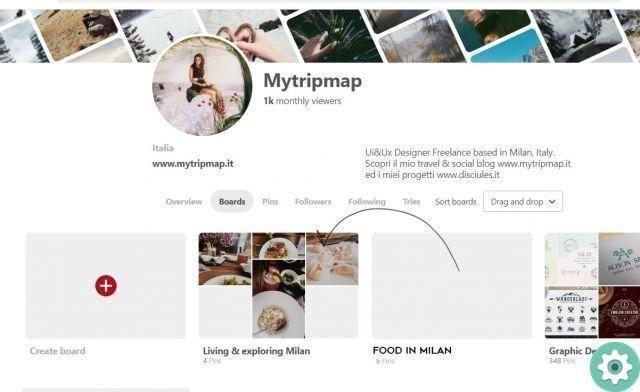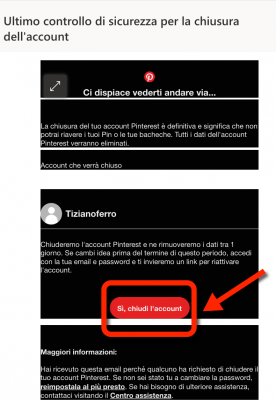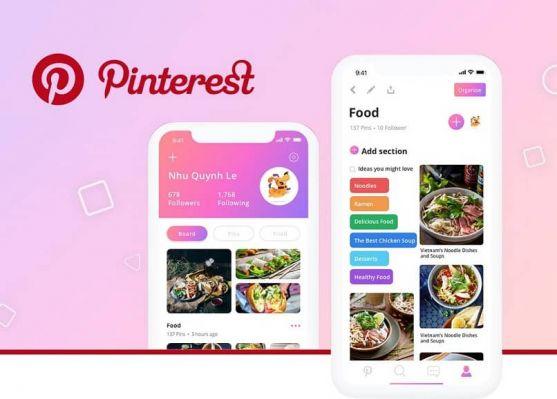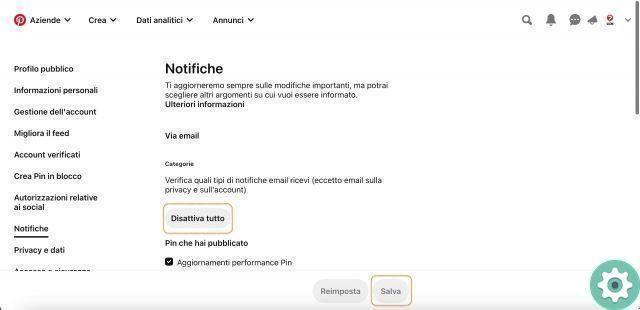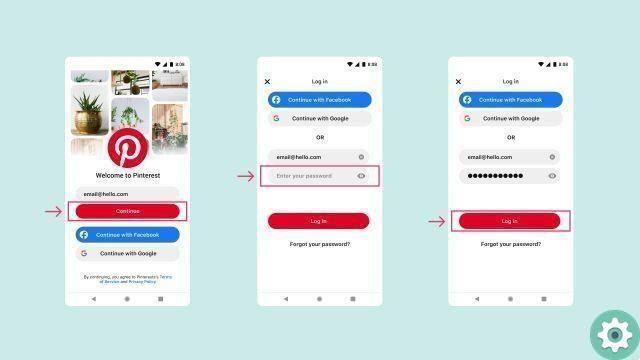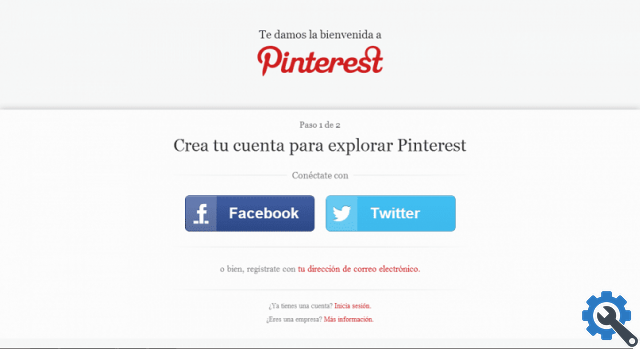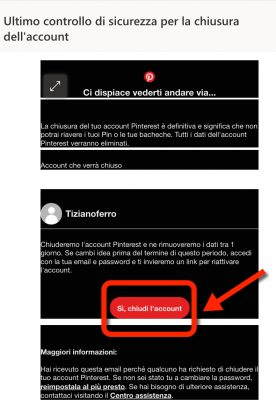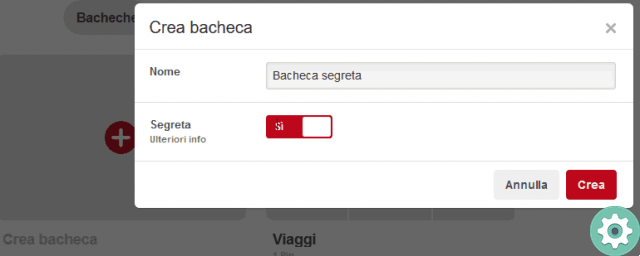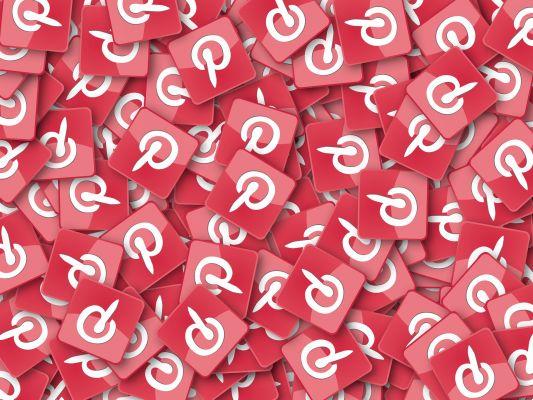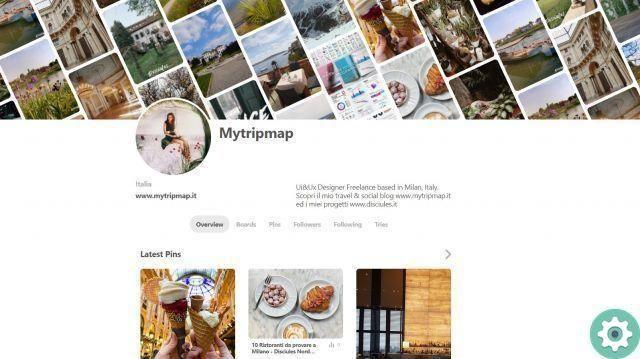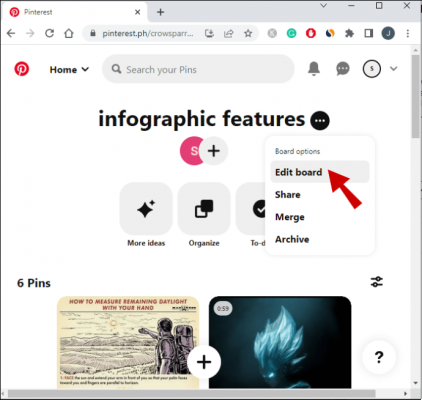
Si vous souhaitez modifier votre profil Pinterest et que vous ne savez pas exactement comment supprimer correctement un tableau sur Pinterest, alors cet article tuto ou guide pas à pas vous aidera à résoudre ce petit désagrément virtuel de pouvoir supprimer un tableau sur Pinterest. Eh bien, il y a pas mal d'utilisateurs de Pinterest qui, au fil du temps, veulent changer de tableau pour rendre leur profil plus beau, intéressant et attrayant à leurs yeux et à celui des autres utilisateurs ou, pour une raison quelconque, ils se trompent ou déjà un tableau n'est pas pour eux c'est utile… Pour eux et pour tous les intéressés, ils peuvent suivre ce guide sur la façon de supprimer ou de supprimer correctement un tableau Pinterest.
* Au passage, vous pourriez être intéressé : découvrez comment créer facilement des tableaux sur Pinterest… >>
Comment supprimer un tableau sur Pinterest | Étape 1
Ils doivent d'abord accéder à la page d'accueil ou à la couverture de Pinterest et procéder à la connexion à leur compte d'utilisateur Pinterest et pour ce faire, ils cliquent sur le bouton qui dit «Connexion» et qui se trouve dans la partie supérieure droite de l'écran (si je suis sur un ordinateur de bureau).
Ensuite, ils entrent leur email ou numéro de téléphone et mot de passe puis cliquent sur le «Connexion«.
Une fois à l'intérieur, ils devront se rendre sur leur profil et pour ce faire, cliquez simplement sur l'icône grise de la figure humaine et vous pourrez la voir dans la partie supérieure droite de l'écran.
Comment supprimer un tableau sur Pinterest | Étape 2
Maintenant qu'ils sont sur leur profil Pinterest, ils pourront apprécier les différents tableaux qu'ils ont jusqu'à présent et dans chacun d'eux vous pourrez observer une sorte de mosaïque d'images (s'ils en ont) qui sont, bien sûr , des épingles que vous avez respectivement sur chaque tableau. Ensuite, ils doivent rechercher le tableau qu'ils veulent supprimer et lorsqu'ils l'ont trouvé, ils vont passer leur curseur ou leur doigt sur le tableau afin que le bouton qui dit «Modification» apparaît dans le coin inférieur droit de ce tableau et lorsqu'il apparaît, ils lui donnent un simple clic dessus.
Comment supprimer un tableau sur Pinterest | Étape 3
Avec l'action précédente, une fenêtre centrale s'affichera avec les informations sur ce tableau (Nom, Description, Catégorie, Couverture, Secret, Collaborateurs) et que, en fait, vous pouvez modifier à votre guise, si vous préférez avant de supprimer le tableau de votre Pinterest. Eh bien, si vous êtes déterminé ou clair sur la suppression du tableau Pinterest, vous pourrez alors voir, dans la partie inférieure gauche de cette fenêtre qui s'est affichée, un bouton avec un texte qui dit «Supprimer le tableau» et ensuite, ils cliqueront juste là.
Ensuite, une petite fenêtre centrale apparaîtra leur demandant s'ils sont sûrs et précisant que la suppression d'un tableau supprimera les épingles qu'il a et qu'il n'y a pas de retour en arrière ni de moyen de les récupérer et s'ils sont sûrs, ils doivent cliquer sur le bouton ça dit "Supprimer l'onglet«.
Voici comment supprimer correctement un tableau sur Pinterest. Vous pouvez désormais créer de nouveaux tableaux sans vous soucier de ne pas savoir comment les supprimer ultérieurement.
Comment supprimer un tableau Pinterest mais enregistrer des épingles
Bien sûr, certains utilisateurs de Pinterest souhaitent supprimer uniquement le tableau Pinterest mais conserver les épingles (les photos que vous avez enregistrées sur ce tableau). Eh bien, pour enregistrer des épingles, vous devez accéder à votre profil Pinterest et cliquer sur le tableau que vous souhaitez supprimer.
Maintenant, les épingles de ce tableau apparaîtront, puis le curseur ou le doigt de la souris survolera l'une des épingles que vous souhaitez enregistrer et à partir des boutons qui apparaissent, vous devrez cliquer sur ce qui ressemble à une icône en forme de crayon.
Avec l'action précédente, une fenêtre centrale s'ouvrira avec les informations de cette épingle (tableau, description, site Web) puis, en cliquant sur la première case (le nom du tableau où se trouve cette épingle) avec elle, un menu sera affiché composé des noms de tous les tableaux que vous avez et vous cliquerez sur le tableau que vous jugerez opportun pour le quitter puis, vous cliquerez à nouveau sur le bouton qui dit «Sauver» et c'est dans le coin inférieur droit de la fenêtre et avec ça, ils auront déplacé l'épingle et l'ont enregistré…. Vous pouvez voir qu'il n'est plus sur le tableau à supprimer. Eh bien, cette procédure doit être effectuée avec toutes les épingles que vous souhaitez enregistrer.
Mais si aucun tableau ne convient à cette épingle… Que faites-vous ? dans le fait qu'aucun tableau que vous avez n'est basé sur cette épingle, vous pouvez heureusement créer un tableau juste là… Lorsque vous cliquez sur le tableau où il se trouve, vous verrez dans le menu qu'un bouton apparaît qui dit » Créer » Eh bien, cliquez ici et vous pourrez créer un tableau pour cette épingle, puis cliquez sur « Sauver» pour déplacer cette épingle vers ce tableau nouvellement créé.
Il ne nous reste plus qu'à vous inviter à nous suivre sur notre compte Pinterest et vous pouvez voir notre matériel dans ce catalogue d'idées.